Mit dem Werkzeug Hinweis kann ein kreisförmiger Hinweistext erstellt und bearbeitet werden. Dieser Texttyp kann entweder im oder entgegen dem Uhrzeigersinn ausgerichtet werden. Der Kreismittelpunkt ist durch ein Fadenkreuz gekennzeichnet. Der Kreisradius wird als visuelle Führungslinie dargestellt. Die Größe des Kreises mit dem Größengriff ändern. Die Ausrichtung des Hinweises kann durch Ziehen des Rotationsgriffs geändert werden. Im Fensterbereich "Optionen" können neue Radiuseinstellungen vorgenommen bzw. die bestehenden Einstellungen geändert werden.
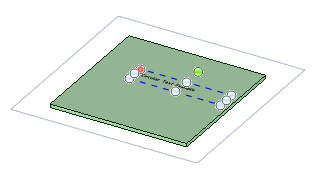
Mit der Option "Kreisförmiger Text" kann Folgendes erstellt werden:
- Einzeiliger Text
- Mehrzeiliger Text. Die erste Textzeile eingeben und anschließend die Eingabetaste drücken, um eine weitere Textzeile zu erstellen.
- Formatierter ein- oder mehrzeiliger Text. Zur Formatierung des Textes im kreisförmigen Hinweis die Mini-Toolbar verwenden. Schriftart, Schriftgrad und Schrifttyp des Textes können geändert werden; kreisförmiger Text kann jedoch nicht unterstrichen werden.
- Ein Hinweis in einer TrueType-Schriftart oder einer Schriftart aus Microsoft Windows 3.1 (Modern, Roman und Script). TrueType-Schriftarten können beim Ätzen oder Laserschneiden von Blechen verwendet werden, wobei die Zeichenbreite durch die Breite und/oder die Fokussierung des Laserstrahls bestimmt wird.
Kreisförmigen Hinweis erstellen
-
Im Menü "Beschriftung" auf der Registerkarte "Detail" das Werkzeug "Hinweis"
 auswählen.
auswählen.Den Mauszeiger auf die Flächen der Konstruktion bewegen, um die für Beschriftungen verfügbaren Ebenen anzuzeigen. (Im Skizzier-Modus und im Schneiden-Modus wird die Beschriftungsebene durch das Skizzierraster bestimmt.)
-
Auf eine Fläche klicken, um die Ebene zu erstellen, auf der der Hinweis platziert werden soll.
Um eine Beschriftungsebene für eine zylindrische Fläche zu erstellen, die Achse des Zylinders auswählen.
Um in eine andere Beschriftungsebene zu wechseln, mit der rechten Maustaste klicken, im Kontextmenü Neue Beschriftungsebene auswählen auswählen und die gewünschte Beschriftungsebene auswählen.
-
Klicken, um den Hinweis auf der Ebene zu platzieren.
-
Den Text des Hinweises eingeben.
-
Im Fensterbereich "Eigenschaften" in der Dropdown-Liste Typ die Option Im Uhrzeigersinn oder Gegen den Uhrzeigersinn auswählen.
-
Zur Aktualisierung des Hinweises auf die Fläche klicken.
Nachdem ein kreisförmiger Hinweistext erstellt wurden, sind folgende Schritte möglich:
- Auf der Mini-Toolbar auf
 klicken, um an der Cursorposition ein Symbol in den Hinweis einzufügen.
klicken, um an der Cursorposition ein Symbol in den Hinweis einzufügen. - Auf der Mini-Toolbar auf
 klicken, um ein dynamisches Feld einzufügen. Dynamische Felder enthalten aktuelle Werte für eine Vielzahl von Eigenschaften.
klicken, um ein dynamisches Feld einzufügen. Dynamische Felder enthalten aktuelle Werte für eine Vielzahl von Eigenschaften. - Der Hinweistext kann formatiert werden, und der Text kann durch Ausschneiden, Kopieren und Einfügen aus anderen Hinweisen oder Bemaßungsbeschriftungen eingegeben werden.
- Die Ausrichtung des Hinweises kann durch Ziehen der Rotationsgriffe geändert werden. Der Text kann durch Ziehen der Fadenkreuzkennzeichnung verschoben werden.
- Mithilfe von vorangestellten Leerzeichen (vor oder im Text eingefügt) und nachfolgenden Leerzeichen (nach Text eingefügt) den Text nach Bedarf um den Kreisradius anordnen.
- Für Bleche den Text in Lightweight-Text umwandeln. Lightweight-Text ist transparent und wird zur virtuellen Darstellung von Textobjekten eingesetzt (sodass bei weiteren Operationen für das Teil keine neuen Grafikdaten für den Text berechnet werden müssen). Im Lightweight-Modus sind die Textaussparungen für den Benutzer nur bei Bearbeitung des Textes sichtbar, d. h. nicht, wenn andere Aktionen für das Modell ausgeführt werden.
- Den Hinweis verschieben: Einfach an einem roten Ankerpunkt ziehen, um den Hinweis an einer Kante, einem Skizzenpunkt oder einer Achse zu fangen. Der rote Anker wird an dem Verankerungspunkt des Hinweises gefangen, der dem Ziehpunkt am nächsten ist.






